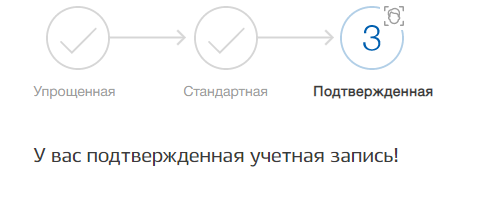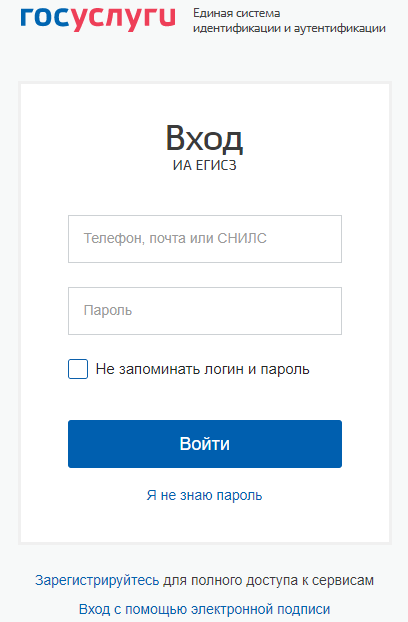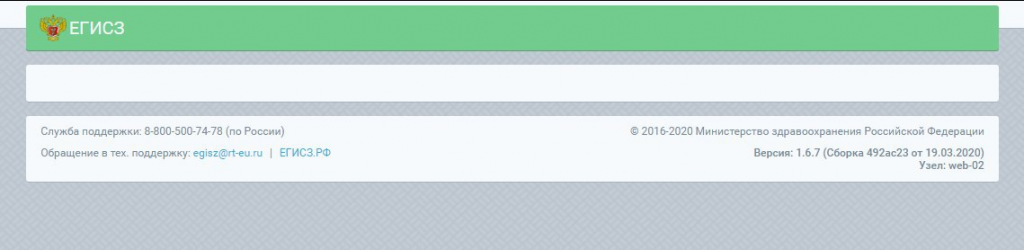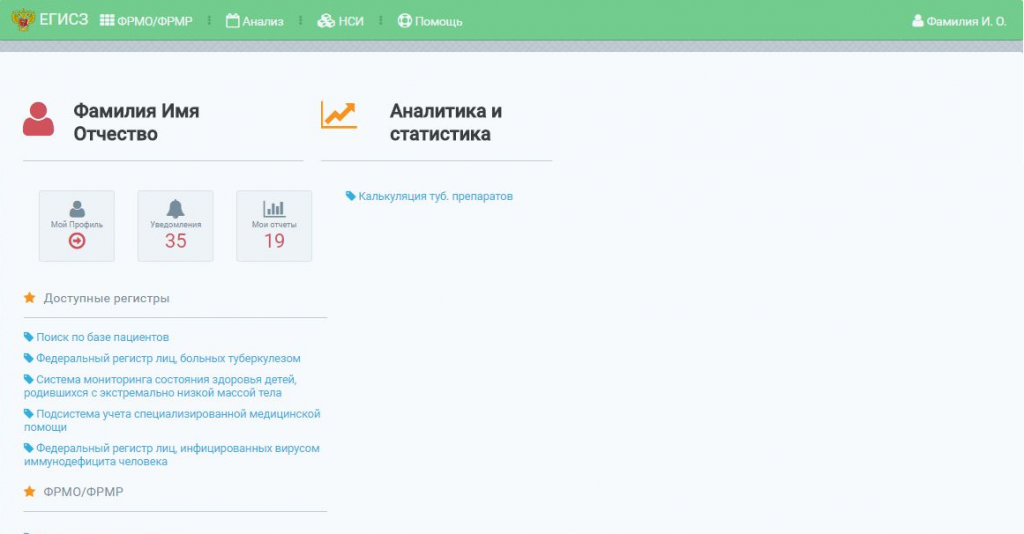Что такое работник оуз
Инструкция по получению доступа к Федеральному реестру медицинских организаций и Федеральному регистру медицинских работников
Настоящий документ является инструкцией по получению доступа к Федеральному реестру медицинских организаций (далее – ФРМО) и Федеральному регистру медицинских работников (далее – ФРМР).
Данная инструкция содержит:
1) информацию о действиях, подлежащих выполнению пользователями
для получения доступа к ФРМО и ФРМР;
2) матрицу прав и ролей пользователей ФРМО и ФРМР;
3) формы и требования к содержанию заявок на предоставление доступа
к ФРМО и ФРМР.
Перечень условных сокращений
Единая государственная информационная система в сфере здравоохранения
Единый портал государственных услуг
Единая система идентификации, аутентификации
и авторизации пользователей Единой государственной информационной системы в сфере здравоохранения
Министерство здравоохранения Российской Федерации
Идентификационный номер налогоплательщика
Основной государственный регистрационный номер
Орган исполнительной власти субъекта Российской Федерации, осуществляющий функции в области здравоохранения
Страховой номер индивидуального лицевого счета
Служба технической поддержки Единой государственной информационной системы в сфере здравоохранения
Федеральный орган исполнительной власти в сфере охраны здоровья
Федеральный реестр медицинских организаций
Федеральный регистр медицинских работников
Порядок получения доступа к ФРМО/ФРМР
Настоящий порядок получения доступа к ФРМО/ФРМР применяется:
1) для организаций, внесенных в реестр на дату подачи заявки на предоставление доступа;
2) для организаций, отсутствующих в реестре (в том числе для соискателей лицензии
на осуществление медицинской/фармацевтической деятельности), при условии одновременной подачи заявки на предоставление доступа и заявки на добавление организации в ФРМО.
Для получения доступа к ФРМО/ФРМР необходимо:
1.1. Проверить наличие организации в ФРМО путем поиска организации
в справочнике ФРНСИ «Реестр медицинских организаций Российской Федерации»,
формируемом на основании данных реестра и расположенном по ссылке https://nsi.rosminzdrav.ru/#!/refbook/1.2.643.5.1.13.13.11.1461
Для поиска организации в поле поиска укажите ее ИНН, ОГРН или наименование.
Если сведения о Вашей организации содержатся в вышеназванном справочнике, переходите
к пункту 2 настоящей инструкции.
1.2. Если Ваша организация отсутствует в вышеуказанном справочнике либо если Вам необходимо внести в ФРМО/ФРМР сведения для получения лицензии на осуществление медицинской/фармацевтической деятельности, следует подать заявку на добавление Вашей организации в ФРМО. Формы заявок, требования к их оформлению и описание процесса добавления организаций в реестр содержатся в Приложении 1 к Руководству пользователя ФРМО, размещенному по ссылке http://portal.egisz.rosminzdrav.ru/materials/423
Подготовьте заявку на добавление Вашей организации в ФРМО в соответствии
с требованиями пункта 1.1 Приложения 1 к Руководству пользователя ФРМО и переходите
к пункту 2 настоящей инструкции.
2. Зарегистрироваться на Едином портале государственных услуг (далее – ЕПГУ)
по адресу https://www.gosuslugi.ru/
3. Подтвердить учетную запись на ЕПГУ до 3-го уровня (рисунок 1). Инструкция
по подтверждению учетной записи на ЕПГУ размещена по адресу https://www.gosuslugi.ru/help/faq/c-1/1
Рисунок 1 – Подтвержденная учетная запись на ЕПГУ
4. Пройти первичную авторизацию в следующем порядке: в адресной строке
web-браузера ввести адрес http://nr.egisz.rosminzdrav.ru/
На экране отобразится страница авторизации Единой системы идентификации, аутентификации и авторизации пользователей Единой государственной информационной системы в сфере здравоохранения (далее – ИА ЕГИСЗ) (рисунок 2).
Рисунок 2 – Страница авторизации ИА ЕГИСЗ
В верхнем поле указать логин пользователя (СНИЛС); в нижнем – пароль от учетной записи на ЕПГУ. Затем нажать кнопку «Войти».
В случае прохождения пользователем первичной авторизации на экране отображается стартовая страница ЕГИСЗ с кнопкой «Доступ к ФРМР/ФРМО» (рисунок 3).
Рисунок 3 – Стартовая страница ЕГИСЗ до предоставления доступа
при пройденной первичной авторизации
Обращаем внимание пользователей, что на данном этапе доступ
к ФРМО/ФРМР еще отсутствует. При нажатии кнопки «Доступ к ФРМР/ФРМО» осуществляется автоматическое скачивание настоящей инструкции.
В случае, если первичная авторизация не пройдена, при переходе по ссылке http://nr.egisz.rosminzdrav.ru/ отрывается окно без кнопки «Доступ к ФРМР/ФРМО»
(рисунок 4).
Рисунок 4 – Стартовая страница ЕГИСЗ до предоставления доступа
при отсутствии первичной авторизации
В случае, если на экране отображается стартовая страница ЕГИСЗ как на рисунке 4, Вам следует пройти первичную авторизацию как было описано выше.
После прохождения первичной авторизации Вам необходимо закрыть в web-браузере страницу ЕГИСЗ и вернуться к выполнению пунктов 5-10 настоящей инструкции.
Форма заявки для получения доступа к ФРМО приведена в Приложении 2
Форма заявки для получения доступа к ФРМР приведена в Приложении 3
Форма заявки для получения доступа одновременно к ФРМО/ФРМР приведена
в Приложении 4
Для перехода к вышеуказанным приложениям необходимо нажать на клавиатуре клавишу «Ctrl» и кликнуть мышкой на ссылку (ссылка – это текст, выделенный фиолетовым цветом и подчеркиванием, например: ссылка); для возврата к тексту необходимо при нажатой
на клавиатуре клавише «Alt» нажать клавишу ← (стрелка влево).
Заявка на получение доступа должна содержать следующую информацию:
— Отчество пользователя (при наличии);
— адрес электронной почты пользователя;
— субъект РФ. Для всех ролей, кроме «Работник ФОИВ (ФРМО)», «Работник ФОИВ (ФРМР)», «Работник МЗ (ФРМО)», «Работник МЗ (ФРМР)» указывается субъект РФ,
в котором зарегистрирована организация, к сведениям о которой нужно предоставить доступ. Для ролей «Работник ФОИВ (ФРМО)», «Работник ФОИВ (ФРМР)», «Работник МЗ (ФРМО)» и «Работник МЗ (ФРМР)» указывается значение «РФ»;
— полное наименование организации, к сведениям о которой требуется предоставить доступ. Для ролей «Работник ОУЗ (ФРМО)» и «Работник ОУЗ (ФРМР)» указывается значение «все организации, подведомственные <наименование ОУЗ субъекта РФ>». Для ролей «Работник ФОИВ (ФРМО)» и «Работник ФОИВ (ФРМР)» указывается значение «все организации, подведомственные <наименование ФОИВ>». Для ролей «Работник МЗ (ФРМО)» и «Работник МЗ (ФРМР)» указывается значение «все организации РФ»;
— краткое наименование организации, к сведениям о которой требуется предоставить доступ. Для ролей «Работник ОУЗ (ФРМО)» и «Работник ОУЗ (ФРМР)» указывается значение «все организации, подведомственные <наименование ОУЗ субъекта РФ>». Для ролей «Работник ФОИВ (ФРМО)» и «Работник ФОИВ (ФРМР)» указывается значение «все организации, подведомственные <наименование ФОИВ>». Для ролей «Работник МЗ (ФРМО)» и «Работник МЗ (ФРМР)» указывается значение «все организации РФ»;
— наименование подсистемы, к которой необходим доступ (ФРМО или ФРМР
или к обеим подсистемам сразу);
— наименование роли согласно матрице прав и ролей пользователей ФРМО/ФРМР (Приложение 1). Для выбора роли следует нажать на ячейку таблицы, раскрыть список нажатием на кнопку «стрелка вниз» («▼») и выбрать необходимое значение.
Обращаем внимание пользователей, что в настоящее время ответственным работникам фармацевтических организаций и ответственным работникам соискателей лицензии на осуществление фармацевтической деятельности доступ к ФРМР
не предоставляется.
Все поля заявки подлежат обязательному заполнению.
В случае предоставления доступа к ФРМО/ФРМР нескольким сотрудникам
в табличную часть заявки добавляются строки (1 пользователь = 1 строка табличной формы заявки). Для каждого пользователя должен быть указан уникальный (неповторяющийся) адрес электронной почты.
При предоставлении одному сотруднику доступа одновременно к ФРМО и ФРМР уровень доступа для каждой роли должен быть одинаковым (например, «Работник МО (ФРМО)» и «Работник МО (ФРМР)»).
6. Распечатать заполненную заявку. Подписать ее руководителем организации (лицом, его замещающим)/индивидуальным предпринимателем либо уполномоченным лицом, действующим на основании доверенности, оформленной в соответствии
с требованиями действующего законодательства РФ. Проставить оттиск печати организации/индивидуального предпринимателя (при наличии печати). Оттиск печати необходимо ставить так, чтобы была четко видна подпись уполномоченного лица и вся информация на оттиске печати. В случае, если заявка подписана лицом на основании доверенности, проставление оттиска печати является необязательным.
8. Направить в СТП ЕГИСЗ на адрес электронной почты egisz@rt-eu.ru :
1) заявку в двух экземплярах:
2) сканированную копию доверенности на лицо, подписавшее заявку
(если заявка подписана лицом, действующим на основании доверенности);
При отсутствии организации в ФРМО заявка на ее добавление в реестр направляется
в СТП ЕГИСЗ вместе с заявкой на предоставление доступа к ФРМО/ФРМР.
9. Ожидать ответного письма СТП ЕГИСЗ о выполнении заявки
и предоставлении доступа к ФРМО/ФРМР сотруднику(-ам), указанному(-ым) в заявке. Письмо направляется на адрес электронной почты, с которого была отправлена заявка.
10. По получении ответного письма СТП ЕГИСЗ о выполнении заявки проверить наличие доступа: в адресной строке web-браузера ввести адрес http://nr.egisz.rosminzdrav.ru/
На экране отобразится страница авторизации ИА ЕГИСЗ (рисунок 2). В верхнем поле указать логин пользователя (СНИЛС); в нижнем – пароль от учетной записи на ЕПГУ.
Далее нажать кнопку «Войти». Произойдет переход на стартовую страницу ЕГИСЗ (рисунок 5).
Рисунок 5 – Стартовая страница ЕГИСЗ после предоставления доступа
На стартовой странице ЕГИСЗ отображается список доступных пользователю подсистем ЕГИСЗ согласно предоставленной(-ым) роли(-ям).
В случае если при переходе по ссылке http://nr.egisz.rosminzdrav.ru/ стартовая страница ЕГИСЗ открывается некорректно (то есть у пользователя открывается окно стартовой страницы ЕГИСЗ до предоставления ему доступа (см. рисунок 3), рекомендуется очистить кэш и Cookie-файлы web-браузера и перейти по указанной ссылке повторно.
Если рекомендованные действия не помогают, следует направить в СТП ЕГИСЗ на адрес электронной почты egisz@rt-eu.ru заявку с описанием проблемы и приложением скрин-шотов экрана с ошибкой.
Порядок работы с ФРМО и ФРМР регламентируются соответствующим руководством пользователя.
Руководство пользователя ФРМО доступно для скачивания по ссылке http://portal.egisz.rosminzdrav.ru/materials/423
Руководство пользователя ФРМР доступно для скачивания по ссылке http://portal.egisz.rosminzdrav.ru/materials/425
ПРИЛОЖЕНИЕ 1. Матрица прав и ролей пользователей ФРМО/ФРМР
Таблица 1 – Матрица прав и ролей пользователей ФРМО
АРМ специалиста ЛЛО ОУЗ
Общие сведения
Назначение
Автоматизированное рабочее место специалиста льготного лекарственного обеспечения министерства здравоохранения (далее – АРМ специалиста ЛЛО ОУЗ) предназначено для автоматизации и информационного обеспечения деятельности специалиста по созданию списков заявок на плановый период, формирования сводной заявки, формирование лотов на закупку ЛС, контроля исполнения.
Функции АРМ
Уровень подготовки пользователя
Для работы в АРМ специалиста ЛЛО ОУЗ пользователь должен обладать знанием стандартов по медицинскому обслуживанию и порядка проведения медицинских мероприятий и процедур, обладать знаниями и навыками работы с графическим интерфейсом операционной системы компьютера, веб-браузером и приложением MS Excel, изучить данный документ.
Начало работы
Условия доступа в АРМ
Описание главной формы АРМ специалиста ЛЛО ОУЗ
После авторизации в приложении отобразится главная форма АРМ специалиста ЛЛО ОУЗ или место работы, указанное по умолчанию.
Место работы пользователя – заголовок формы, отображает данные открытого АРМ. Используется для просмотра информации о месте работы и для смены места работы.
Период работы – управление внешним видом календаря, формирование списка рецептов на указанную дату или диапазон дат. При изменении дат формируется и обновляется список рецептов, выписанных в заданном интервале времени.
Для задания дня или диапазона дат используются следующие инструменты:
Панель фильтров – сворачиваемая область, для поиска по данным в списке.
Боковая панель – панель быстрого доступа к часто используемым функциям.
Кнопки работы с формой – используются для управления формой.
Боковая панель
Для отображения/ скрытия боковой панели используется кнопка со стрелками в верхней части формы.
«Запись на защиту в МЗ»
мастер записи организаций.
«Просмотр регистра остатков»
Список горячих клавиш
Работа с системой
Для обновления списка (получения актуальных данных с сервера) нажмите кнопку «Обновить». Данные в списке будут актуализированы.
Для подсчета общего количества записей в списке нажмите кнопку «Показать кол-во записей». Отобразится форма с указанием общего количества записей.
Для изменения данных записи:
Если изменение недоступно, то кнопка будет заблокирована, либо при попытке внести изменения отобразится специальное сообщение.
Для удаления элемента:
Общий алгоритм действий
В АРМ специалиста ЛЛО ОУЗ, после формирования заявок ЛЛО врачами можно осуществить следующие действия:
Просмотр остатков медикаментов
Заявки ЛЛО
Работа с рабочими периодами
Нормативные перечни ЛС
Нормативные перечни медикаментов утверждаются нормативно-правовыми актами для обеспечения льготных категорий граждан ЛС.
Для работы с нормативными перечнями лекарственных средств на боковой панели инструментов АРМ специалиста ЛЛО ОУЗ нажмите кнопку «Заявки ЛЛО» – «Нормативные перечни лекарственных средств». Отобразится форма работы со справочниками.
Списки медикаментов для заявки
Функциональность предназначена для формирования, редактирования, просмотра списков перечней медикаментов для заявки, редактирования состава перечня медикаментов в списке перечней.
Для работы с перечнями списков медикаментов для заявки:
Сводная заявка
Для работы со сводной заявкой на боковой панели АРМ специалиста ЛЛО ОУЗ нажмите кнопку «Заявки ЛЛО» – «Сводная заявка». Отобразится форма «Сводные заявки».
Формирование лотов на поставку медикаментов
Для доступа к форме работы с лотами на боковой панели главной формы АРМ нажмите кнопку «Заявки ЛЛО» – «Формирование лотов». Отобразится форма работы с лотами.
Государственные контракты на поставку
Функционал «Госконтракты на поставку» предназначен для ввода данных о заключенных государственных контрактов.
Для открытия формы «Договоры» нажмите кнопку «Госконтракты на поставку». Отобразится форма «Контракты».
Дополнительные соглашения
Функционал является частью системы по учету льготного лекарственного обеспечения в составе региональной информационно-аналитической медицинской системы.
Просмотр остатков по ГК
Для просмотра остатков по государственным контрактам предназначена форма «Просмотр остатков по ГК, доступных для выдачи разнарядки».
Просмотр остатков по поставщикам
Запись организаций на защиту в МЗ
Для удаления записи:
Для вывода на печать списка записанных организаций перейдите по ссылке в столбце дня, на который следует распечатать список. Список отобразится на новой вкладке браузера.
Справочник контрагентов
Для просмотра списка контрагентов предназначен Справочник контрагентов.
Доступ к форме из АРМ специалиста ЛЛО ОУЗ: кнопка «Справочник контрагентов» на боковой панели АРМ.
Работа с документами
Распоряжения на включение в резерв
Для работы с распоряжениями на включение в резерв медикаментов предназначена форма «Распоряжение на включение в резерв».
Для отображения формы нажмите кнопку «Документы» – «По резерву» на боковой панели главной формы АРМ.
Правоустанавливающие документы
Раздел предназначен для указания списка аптек из списка всех организаций с типом Аптека, которые осуществляют отпуск ЛС и ИМН по льготным рецептам.
Для доступа: выберите на боковой панели АРМ специалиста ЛЛО ОУЗ: «Документы» – «Правоустанавливающие документы». Отобразится форма работы с документами.
Коммерческие предложения
Для ввода и хранения в системе информации коммерческих предложений от поставщиков используется функциональность «Коммерческие предложения». Для доступа к функционалу выберите на боковой панели АРМ специалиста ЛЛО ОУЗ: «Документы» – «Коммерческие предложения». Отобразится список коммерческих предложений.
Поиск рецептов
Для поиска льготного рецепта на боковой панели нажмите кнопку: «Рецепты» – «Поиск рецептов». Отобразится форма «Льготные рецепты: Поиск».
Журнал отсрочки
Журнал отсрочки предназначен для просмотра списка отоваренных рецептов и рецептов, находящихся на отсроченном обслуживании.
Работа с регистрами пациентов
Для работы с регистром:
По умолчанию регистры доступны для просмотра. Если у пользователя есть группа для работы с регистром по ВЗН или регистром по орфанным заболеваниям, то в этих регистрах доступны следующие действия:
Справочник медикаментов
Список МЭС. Просмотр
Прикрепление аптек к МО
Общие сведения
Функция используется для просмотра и изменения данных о прикреплении подразделений МО к аптекам по разным программам ЛЛО. Позволяет создавать прикрепление подразделений МО к конкретным складам аптек.
Функция вызывается по кнопке бокового меню Прикрепление аптек к МО в АРМ:
Редактирование данных доступно, если форма вызвана из АРМ специалиста ЛЛО ОУЗ и АРМ администратора ЛЛО. При вызове формы из остальных АРМ доступен только просмотр данных.
Описание полей формы
Панель фильтров:
Список «Сведения о прикреплении МО к Аптекам»
В списке отображаются сведения о прикреплении подразделений МО к аптекам, с указанием программы ЛЛО и группы лекарственных средств, в отношении которых сделано прикрепление.
Панель управления списком
Кнопки:
Добавление прикрепления аптеки к подразделениям МО
Прикрепление аптеки к подразделению МО доступно при вызове формы из АРМ специалиста ЛЛО ОУЗ, АРМ Администратора ЛЛО, АРМ администратора организации.
Чтобы прикрепить аптеку к подразделению МО:
Выберите МО, Аптеку и Программу ЛЛО с помощью панели фильтров на форме Прикрепление аптек к подразделениям МО. Нажмите кнопку Поиск.
В отобразившемся списке выберите строку с нужной аптекой и нажмите кнопку Изменить. Отобразится форма Прикрепление аптеки к подразделениям МО.
В списке подразделений отметьте подразделения МО, которые нужно прикрепить к аптеке.
Нажмите кнопку Сохранить.
Добавление прикрепления подразделения МО к складу аптеки
Прикрепление подразделения МО к складу аптеки доступно при вызове формы из АРМ администратора организации, если организация пользователя Аптека.
Чтобы прикрепить подразделение МО к складу аптеки:
Выберите МО, Аптеку и Программу ЛЛО с помощью панели фильтров на форме Прикрепление аптек к подразделениям МО. Нажмите кнопку Поиск.
В отобразившемся списке выберите строку с нужной аптекой и нажмите кнопку Прикрепить к складу. Отобразится форма Прикрепление подразделения МО к складу аптеки.
В списке подразделений укажите склад аптеки для каждого подразделения МО.
Доступен выбор нескольких складов аптеки для каждого подразделения МО. Для добавления еще одного склада нажмите кнопку Добавить и выберите склад из выпадающего списка в столбце Склад.
Каждый добавленный склад отобразится в новой строке. Чтобы удалить добавленную связь со складом нажмите кнопку Удалить в соответствующей строке.
Нажмите кнопку Сохранить.
История прикрепления аптеки к подразделениям МО
Форма предназначена для просмотра истории прикрепления выбранной аптеки к подразделениям выбранной МО, просмотра информации о периодах прикрепления аптеки к подразделениям МО.
Для просмотра истории прикрепления аптеки к подразделениям МО:
Нажмите кнопку История прикрепления в панели управления списком Сведения о прикреплении МО к Аптекам на форме Прикрепление аптек к Подразделениям МО в АРМ специалиста ЛЛО ОУЗ. Выберите МО, Аптеку и Программу ЛЛО с помощью панели фильтров на форме, нажмите кнопку Поиск. Отобразится история прикрепления аптеки.